Contents
📌 外部モニターにつないでも画面が映らない…
在宅勤務やプレゼン、デュアルディスプレイ環境でよくあるこのトラブル。
- HDMIでつないだのに真っ暗
- 「信号がありません」「入力信号が範囲外です」と出る
- ケーブルは合っているのに何も表示されない
こうした症状は、物理的な接続ミスから設定、グラフィックドライバまでさまざまな原因が考えられます。
本記事では、Windows 11搭載ノートPCで外部ディスプレイが映らないときの原因と対処法を徹底解説します。
✅ ステップ①:まずはケーブルや接続ポートを疑う
主なチェックポイント:
- ケーブルがしっかり挿さっているか?(抜けかけ注意)
- 別のHDMI/USB-Cケーブルで映るか?(断線の可能性)
- モニター側の入力ソースが正しく設定されているか
例:「HDMI1」に挿してるのに「DisplayPort」を選んでいる、など - USB-Cポートが映像出力に対応しているか(充電専用ポートはNG)
💡 USB-Cは「Alt Mode」対応でなければ映像出力ができません。機種仕様を要確認!
✅ ステップ②:Windowsの出力設定を見直す
方法①:Windows + P で出力モードを切り替える
- 複製:内蔵ディスプレイと同じ画面を表示
- 拡張:デスクトップを左右に広げる(デュアル構成)
- セカンドスクリーンのみ:外部ディスプレイのみ使用
1回ずつ Windows + P を押して切り替えて、画面が表示されるか試しましょう。
方法②:「ディスプレイの設定」から直接確認
- デスクトップ右クリック →「ディスプレイ設定」
- 「表示画面を検出」をクリック
- 外部ディスプレイが「2」として表示されれば接続されています
- 表示されない場合、ドライバやケーブルの問題が疑われます
✅ ステップ③:「INPUT SIGNAL OUT OF RANGE」表示の対処法
ディスプレイに「**入力信号が範囲外です(Input Signal Out of Range)」**と表示されるケース。
これは、モニターが対応していない解像度やリフレッシュレートで映像が出力されている場合に起きます。
対処法①:一時的に低解像度で起動する
- ノートPCを再起動
- 起動直後に
F8やShift + 再起動で「セーフモード」や「低解像度モード」で起動 - [設定] → [ディスプレイ] で解像度を 1280×720 など低めに変更
- 外部モニターを再接続して確認
対処法②:リフレッシュレート(Hz)を下げる
- モニターによっては 60Hz以外では正常表示できない場合があります。
- 特に安価・古いモニターは 59Hzや30Hz でないと映らないことも。
✅ 設定手順:
- [設定] → [ディスプレイ] → [詳細ディスプレイ設定]
- 対象モニターを選び、「リフレッシュレート」を 60Hzまたは59Hz に下げる
- 設定後に外部モニターを接続
💡 過去には「75Hzから59Hzに下げたら映った」という報告も。高リフレッシュレート設定は要注意。
✅ ステップ④:グラフィックドライバを最新化する
映像出力が不安定な場合、GPUドライバの不具合や古さが原因となることがあります。
対処法:
- 「デバイスマネージャー」 →「ディスプレイアダプター」
- GPU(Intel/NVIDIA/AMD)を右クリック →「ドライバーの更新」
- 「自動検索」またはメーカーサイトから最新ドライバを手動ダウンロード
✅ ステップ⑤:最終手段と切り分け方法
- 別のモニターに接続して表示されるか → モニター側の不具合を切り分け
- 別のPCで接続してみる → ケーブルやポートの物理的故障を確認
- BIOSレベルで外部モニターが映るか → Windowsではなくハードウェアの問題かを判定
- セーフモードで映るか → ドライバ・設定破損の検出に有効
📝 まとめ:順に切り分けて冷静に対応
| 項目 | チェック内容 |
|---|---|
| ケーブル・ポート | USB-CはAlt Modeか?HDMIは断線してないか? |
| Windows設定 | Windows + P、ディスプレイ設定で出力先確認 |
| 解像度とHz | INPUT SIGNAL OUT OF RANGE対策に低めに設定 |
| ドライバ | GPUドライバの更新または再インストール |
| 切り分け | モニターやケーブルを交換して原因を特定 |







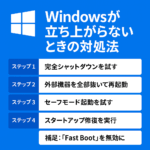

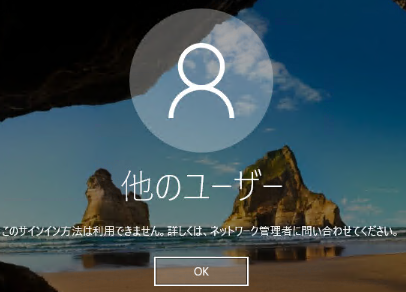

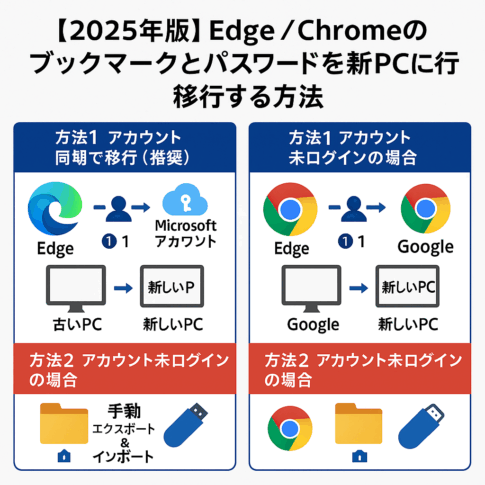
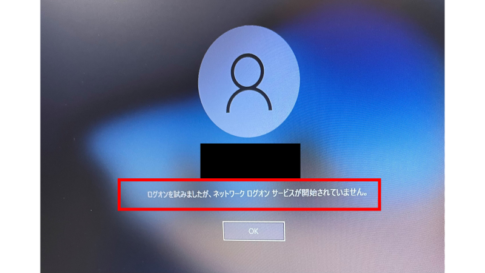
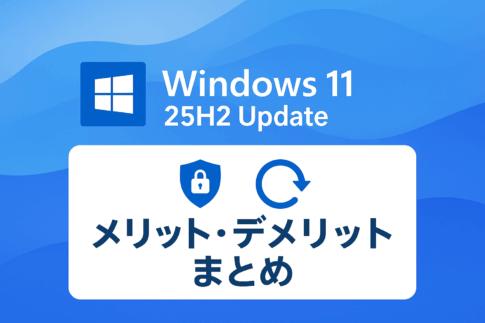
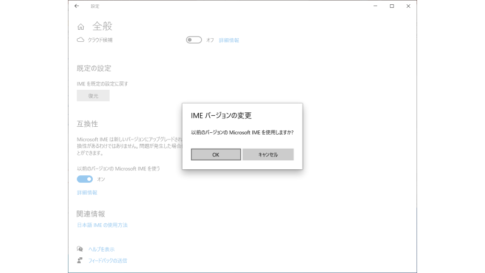
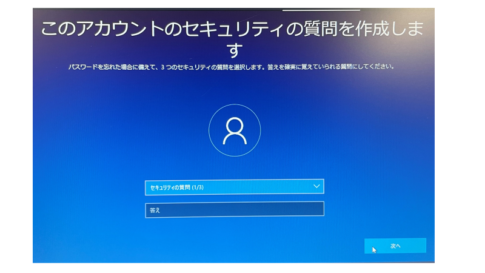












コメントを残す